Les internautes qui recherchent un produit spécifique dans le moteur de recherche Google trouvent au-dessus ou à côté de la liste de résultats habituelle de petits encadrés avec l'image du produit recherché, son prix et le domaine du fournisseur.
Pour pouvoir travailler avec Google Shopping, tu dois t'inscrire dans Google Merchant Center et fournir toutes les données relatives à ta boutique en ligne.
Tu peux trouver le Google Merchant Center ici : https://www.google.com/retail/solutions/merchant-center/
Dans Google Merchant Center, tu trouveras ton Merchant ID en haut à droite, comme indiqué par la flèche rouge sur la capture d'écran :
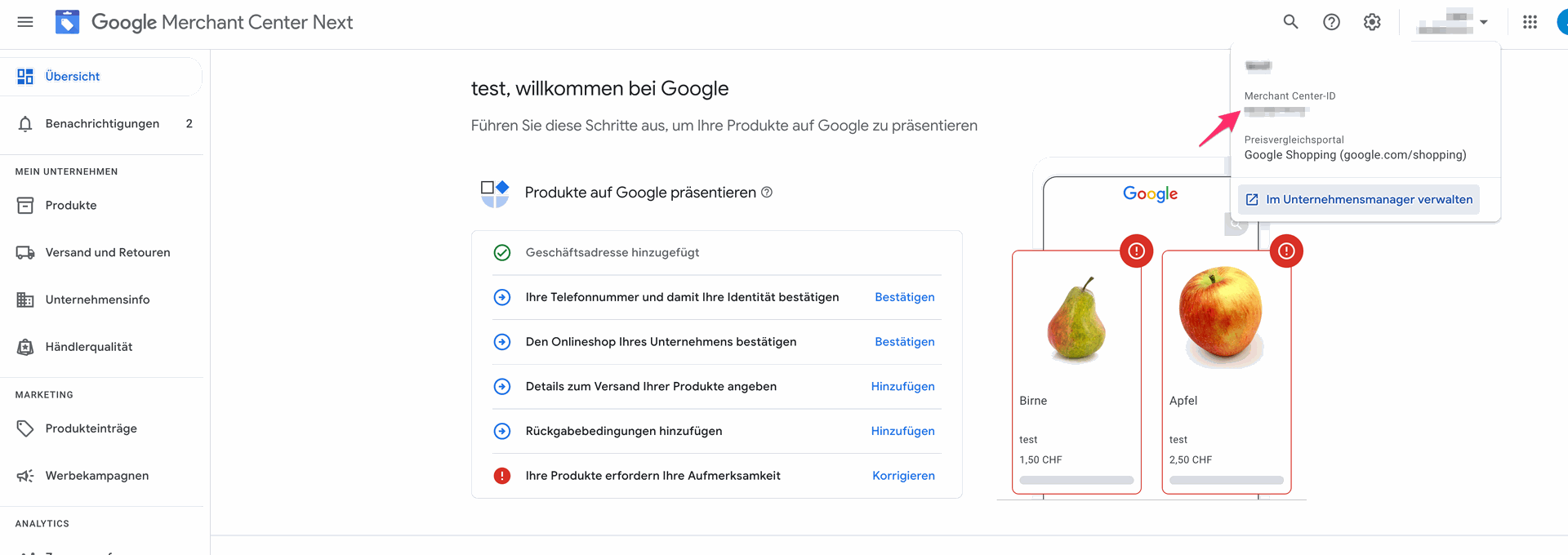
Für die Verbindung mit Google Shopping sind die Application Credentials erforderlich. Folge dafür Anweisungen von diesem Supportbeitrag:
https://developers.google.com/shopping-content/guides/how-tos/service-accounts?hl=de
Die Content-API ist auch notwendig im Google Shopping in saldia mit deinem Shop zu verbinden.
- Öffne das Google Merchant Center
- Wähle in den Einstellungen den Menupunkt "Datenquellen"
- Klicke dort auf den Button "Produktquelle hinzufügen"
- Wähle die Methode "Produkte über API hinzufügen"
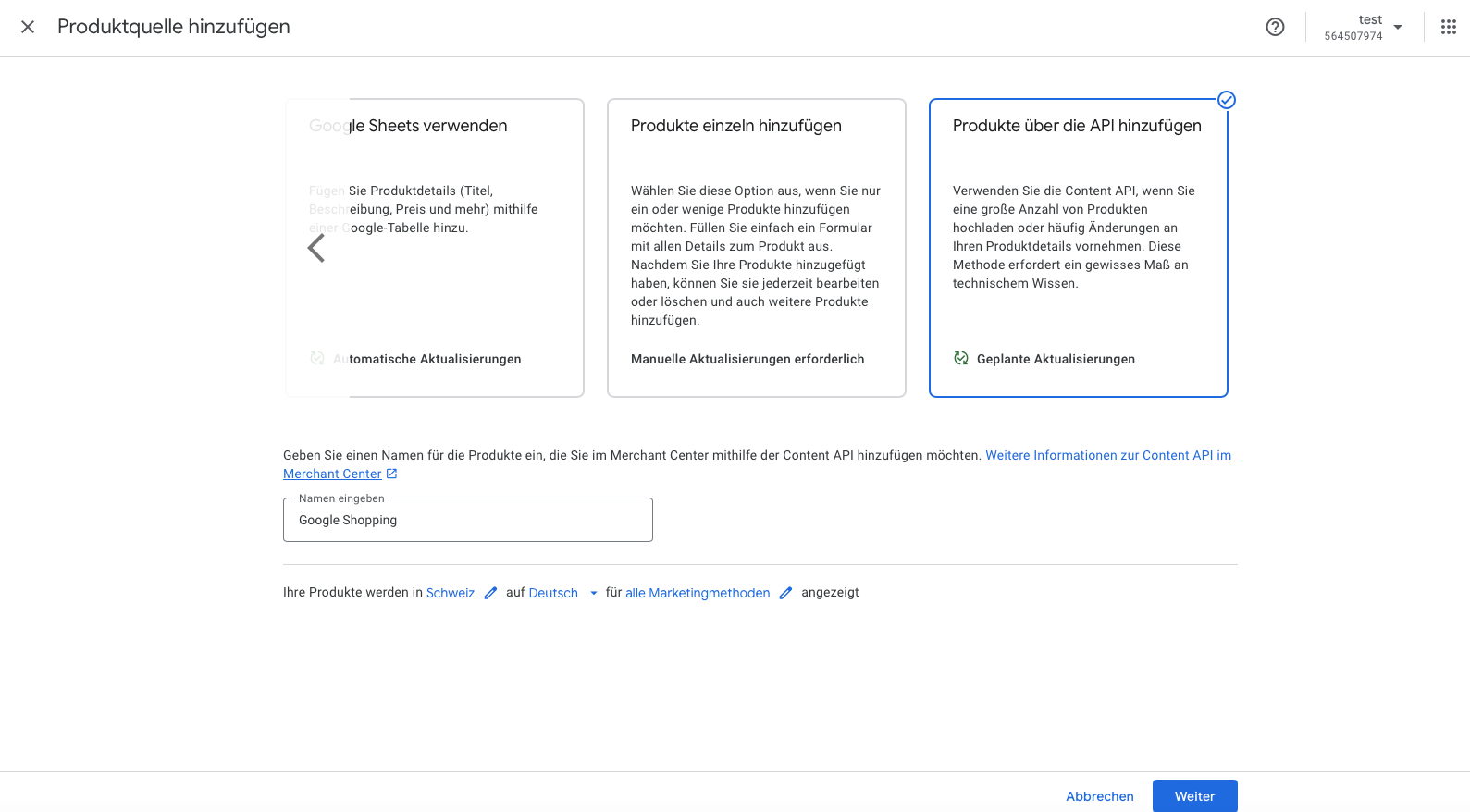
Navigue vers les paramètres de Google Shopping. Tu les trouveras sous « Add-ons > Google Shopping ».
- Befülle das Feld "Merchant ID".
- Befülle das Feld "Application Credentials" mit dem API-Schlüssel (Download aus Google Cloud).
- Bestimme ob Produkte ohne Lagerbestand synchronisiert werden sollen.
- Bestimme die Sprache der Produkte, welche synchronisiert werden sollen.
- Wähle die Eigenschaft für die Marke.
- Wähle die Eigenschaft für den EAN Code.
- Wähle die Eigenschaft für die Herstellernummer.
- Speichere die vorgenommenen Änderungen.